Cómo utilizar el comando Net Statistics para obtener estadísticas del servidor
Uno de los aspectos comunes entre los buenos administradores de redes es que siempre se preguntan cómo están funcionando sus servidores. Resumir el rendimiento de una máquina por lo general requiere el uso de varias herramientas diferentes. Por ejemplo, si quieres saber cuándo se reinició por última vez tu servidor, podrías revisar el registro de eventos. ¿Pero qué pasa si los registros de eventos han sido purgados recientemente?

Una mejor manera de obtener este tipo de información vital es utilizar el comando Net Statistics. En este artículo, te presentaré el comando Net Statistics y te explicaré cómo interpretar la información que te proporciona.
El comando Net Statistics reporta estadísticas del servidor
Si alguna vez has utilizado comandos de Windows NT/2000/XP como Net Use o Net Print, seguramente estás familiarizado con el comando Net. El comando Net es una herramienta de línea de comandos que te permite realizar muchas tareas relacionadas con la red. El comando Net Statistics es el método del comando Net para reportar las estadísticas vitales de un servidor o una estación de trabajo.
Mientras leas este artículo, ten en cuenta que cada máquina con Windows NT/2000/XP conectada en red funciona simultáneamente como servidor y como estación de trabajo. A medida que se ejecutan los servicios del servidor y de la estación de trabajo, se recopilan estadísticas con el tiempo. Puedes ver estas estadísticas mediante el comando Net Statistics.
Para utilizar el comando Net Statistics, simplemente abre una ventana del Símbolo del Sistema y escribe el comando Net Statistics Workstation para acceder a las estadísticas de la estación de trabajo, o escribe el comando Net Statistics Server para acceder a las estadísticas del servidor.
Estadísticas del servidor
Puedes obtener estadísticas acumulativas del rendimiento del servicio del servidor ingresando el comando Net Statistics Server en una ventana del Símbolo del Sistema. Al hacerlo, verás información similar a la que se muestra en Figura A.
 Cómo calcular y medir la disponibilidad del sistema para usuarios finales
Cómo calcular y medir la disponibilidad del sistema para usuarios finales| Figura A |
| Estadísticas reportadas por el comando Net Statistics Server |
Mientras observas la figura, notarás que las diferentes líneas de información están divididas en grupos. La primera información que el comando Net Statistics muestra es la fecha y hora que representan cuándo se reinició el servidor por última vez.
Información de sesiones
El segundo bloque de información tiene que ver con las sesiones del servidor. La información de sesiones puede ser un poco engañosa, en parte debido a cómo se presenta la estadística de Sesiones Aceptadas y en parte debido a lo que falta.
Si observas la Figura A, notarás que la línea de Sesiones Aceptadas tiene un número mucho más bajo que las líneas de Sesiones Finalizadas por Tiempo y Sesiones Finalizadas con Error. Esto se debe a que, al igual que la mayoría de la información que proporciona el comando Net Statistics, las líneas de Sesiones Finalizadas por Tiempo y Sesiones Finalizadas con Error son acumulativas. Sin embargo, la línea de Sesiones Aceptadas representa el número de sesiones activas en el momento en que se ejecutó el comando. Por lo tanto, cuando se ejecutó el comando mostrado en la Figura A, había tres sesiones en vivo, pero se habían desconectado 120 sesiones y se habían producido errores en 131 sesiones desde la última vez que se reinició el servidor.
Como puedes haber deducido, la línea de Sesiones Finalizadas por Tiempo representa las sesiones que se han desconectado debido a que han estado inactivas durante mucho tiempo, y la línea de Sesiones Finalizadas con Error representa el número de sesiones que se desconectaron debido a un error. Lo que tal vez no sepas es que el número de sesiones que han finalizado por tiempo se incluye en el número de sesiones que han finalizado con error. Por lo tanto, aunque la Figura A muestra 131 sesiones con error, 120 de ellas fueron desconexiones por tiempo. Esto significa que solo hubo 11 errores reales.
La información presentada en esta parte del informe es útil para determinar cuántos usuarios están conectados, si el número de errores es desproporcionadamente grande y si la función de tiempo de espera automático está funcionando. El tiempo de espera puede no parecer un gran problema, pero es la forma en que Windows libera recursos.
Mencioné anteriormente que falta información en esta parte del informe. Windows 2000 también recopila información sobre el número de sesiones que han cerrado sesión correctamente y el número de sesiones que se han desconectado manualmente por parte de un administrador. Solo puedes acceder a esta información a través del Monitor de rendimiento.
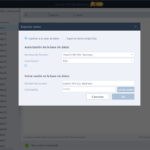 Estrategias de respaldo de bases de datos en SQL Server 2000
Estrategias de respaldo de bases de datos en SQL Server 2000Kilobytes
Si has trabajado mucho con el Monitor de rendimiento, probablemente estés familiarizado con los contadores de bytes enviados/seg y bytes recibidos/seg. La sección de Kilobytes se basa en esas cifras. Los números junto a las líneas de Kilobytes Enviados y Kilobytes Recibidos representan la cantidad total de kilobytes enviados y recibidos por el servicio del servidor, no por el sistema en su conjunto, desde el último reinicio. Por ejemplo, en la figura, puedes ver que desde el 25 de julio, mi servidor ha enviado alrededor de 13 GB y recibido alrededor de 3 GB.
Aunque esta sección no muestra los bytes por segundo como lo haría el Monitor de rendimiento, sí muestra el tiempo de respuesta promedio en milisegundos. El tiempo de respuesta promedio no tiene nada que ver con la rapidez con la que el servidor envió los datos, sino con la rapidez con la que el servidor respondió a la solicitud.
Como puedes ver en la figura, mi servidor tenía un tiempo de respuesta promedio ideal de cero. Sin embargo, este número es un poco irrealista en un entorno de producción con más de unos pocos usuarios. No puedo decirte cuál debería ser tu tiempo de respuesta promedio porque varía de un lugar a otro. Lo que sí puedo decirte es que cuanto más bajo sea el número, más rápida será la respuesta.
Una forma de hacerte una idea de cómo responde tu servidor es establecer una línea base para averiguar qué es lo habitual en tu servidor. Por ejemplo, puedes usar el comando Net Statistics para ver el tiempo de respuesta promedio a cierta hora del día durante una semana. Luego puedes evaluar cómo está funcionando el servidor comparando el tiempo de respuesta promedio actual con el resultado de la línea base. Ten en cuenta que, como este es un puntaje acumulativo, podría pasar mucho tiempo antes de que se reflejen problemas de rendimiento graves.
Errores
La sección de errores informa sobre tres tipos diferentes de errores. La línea de Errores del sistema reporta la cantidad de errores de sistema que han ocurrido desde el último reinicio. Los errores del sistema típicamente representan un problema con el servidor. Por lo tanto, este número debería ser cero.
La siguiente línea indica la cantidad de violaciones de permisos que han ocurrido desde el último reinicio. Como puedes ver en la figura, es normal tener algunas violaciones de permisos. Incluso si nadie en tu red está intentando acceder a algo no autorizado, es común que un servidor que no está configurado exactamente correctamente genere permisos de acceso a nivel del sistema. Sin embargo, si este número aumenta considerablemente cada vez que ejecutas el comando Net Statistics, podría significar que alguien está intentando hackear tu red.
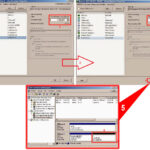 Cómo expandir un volumen en Windows Server 2003 utilizando Diskpart.exe
Cómo expandir un volumen en Windows Server 2003 utilizando Diskpart.exeLa última línea de esta sección es las Violaciones de contraseña. Este número representa la cantidad de veces que los usuarios han ingresado incorrectamente las contraseñas. Nuevamente, grandes incrementos en este número podrían indicar un intento de hackeo.
Acceso
La siguiente sección te brinda información sobre cómo los usuarios están accediendo al servidor. La línea de Archivos Accedidos muestra el número total de veces que se ha accedido a los archivos desde el último reinicio. Es importante tener en cuenta que esto es el número de accesos totales, no el número total de archivos individuales a los que se ha accedido. No tengo 1.7 millones de archivos de datos en mi servidor; sin embargo, los archivos que están en mi servidor (principalmente archivos temporales) han sido accedidos esa cantidad de veces.
La siguiente línea, Acceso a Dispositivos de Comunicación, muestra cuántas veces se han accedido a dispositivos como módems. La línea de trabajos de impresión en cola indica cuántos trabajos de impresión se han encolado por el servidor desde su reinicio.
Buffers excedidos
La sección final del informe de Servidores tiene que ver con los búferes que se han excedido. En este caso particular, el informe se refiere a los búferes de NetBEUI. Si no tienes NetBEUI instalado, ambos números deberían ser cero.
Estadísticas de la estación de trabajo
Las estadísticas de la estación de trabajo se refieren a las estadísticas de rendimiento recopiladas por el servicio de estación de trabajo. Puedes ver las estadísticas de la estación de trabajo ingresando el comando Net Statistics Workstation. Al hacerlo, verás un informe similar al que se muestra en la Figura B.
| Figura B |
| Estadísticas reportadas por el comando Net Statistics Workstation |
Bytes y SMBs
Mientras observas la sección de Bytes y SMBs, es importante tener en cuenta que las estadísticas se refieren únicamente al servicio de la estación de trabajo, no a la computadora en su conjunto. La mayoría de las estadísticas de esta sección son bastante autodescriptivas.
 Cómo coordinar los cambios y actualizaciones del sistema con tu socio de externalización
Cómo coordinar los cambios y actualizaciones del sistema con tu socio de externalizaciónLa sección comienza mostrando el número de bytes y el número de bloques de mensajes del servidor (SMB) recibidos. Luego, muestra el número de bytes y el número de SMB transmitidos. Si intentas comparar estas estadísticas con las estadísticas de envío y recepción mostradas por la sección del servidor del comando Net Statistics, debes saber que, mientras que la sección del servidor muestra datos enviados y recibidos en kilobytes, la sección de la estación de trabajo muestra los datos en bytes. Un kilobyte es igual a 1024 bytes. Por lo tanto, los 11,983,814 bytes recibidos mostrados en la Figura B solo representan alrededor de 11 MB.
Operaciones de lectura y escritura
La sección de Operaciones de Lectura y Operaciones de Escritura muestra el número acumulativo de operaciones de lectura y escritura, seguido del número de lecturas y escrituras crudas que han sido denegadas. En circunstancias normales, las lecturas y las escrituras crudas denegadas deberían ser cero. Números más grandes pueden representar problemas de permisos o un problema de hardware relacionado con tu disco duro o controlador.
Errores de red y conexiones
La sección de errores de red y conexiones está diseñada para proporcionar información sobre la estabilidad de la conexión de red del servicio de la estación de trabajo. La línea de Errores de Red generalmente se refiere a errores de red físicos, como paquetes dañados. En circunstancias normales, este número debería ser cero. Si crees que el sistema puede tener problemas de red, intenta ejecutar repetidamente el comando Net Statistics Workstation. Si un problema físico grave está causando que la conexión de red genere errores, verás que este número aumenta rápidamente.
Las siguientes líneas tratan sobre las conexiones de red. Como puedes ver en la Figura B, el informe muestra el número de conexiones realizadas, seguido del número de reconexiones y el número de desconexiones del servidor. Los números mostrados en esta sección son valores acumulativos y pueden variar ampliamente según el uso de la máquina.
Observa que en la figura, el número de conexiones de mi servidor es mucho mayor que el número de reconexiones o desconexiones del servidor. Esto es normal en un sistema saludable. La razón por la que el número de conexiones es mucho mayor que los otros números es que, para cada conexión, debe haber una desconexión correspondiente en el lado de la estación de trabajo. Solo cuando esta desconexión no ocurre, se produce una desconexión o una reconexión en el lado del servidor.
Las desconexiones del servidor pueden representar desconexiones por diversas razones. La mayoría de las veces, las desconexiones del servidor representan desconexiones causadas por tiempo de espera. Sin embargo, estas desconexiones también pueden representar desconexiones debido a errores o conexiones que se terminaron manualmente por parte de un administrador.
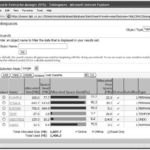 Qué son los tablespaces BIGFILE y cómo se utilizan en Oracle
Qué son los tablespaces BIGFILE y cómo se utilizan en OracleTambién notarás que el número de reconexiones es mayor que el número de desconexiones del servidor. A veces, una estación de trabajo pierde una conexión sin una razón aparente y automáticamente intenta restablecer la conexión. Las reconexiones representan situaciones en las que la estación de trabajo pudo recuperarse de un error de conexión después de que esta ya se hubiera caído.
Como puedes ver, tanto las líneas de Desconexiones del Servidor como de Reconexiones Realizadas muestran totales de un solo dígito. En circunstancias ideales, así es como debería ser. Las desconexiones del servidor podrían ser considerablemente mayores si las aplicaciones a menudo quedan inactivas. Sin embargo, las reconexiones nunca deberían ser muy altas.
Un número cada vez mayor de reconexiones podría indicar un problema de hardware de red. Incluso en un sistema saludable, sin embargo, es posible que el número de reconexiones no esté siempre en un solo dígito. Por ejemplo, mi sistema muestra cinco reconexiones, pero solo ha estado en funcionamiento durante un mes. Los sistemas que han estado funcionando durante más tiempo pueden mostrar un número proporcionalmente mayor de reconexiones.
Sesiones
Las estadísticas mostradas en la sección de Sesiones son bastante autodescriptivas. Por ejemplo, la línea de Sesiones Iniciadas muestra el número de sesiones que se han iniciado. También puedes ver cuántas sesiones se han quedado colgadas o han fallado, el número total de sesiones utilizadas y cuántas de las sesiones utilizadas han fallado.
Como probablemente habrás sospechado, las líneas de Sesiones Fallidas, Operaciones Fallidas y Recuento de Uso Fallido deberían mostrar números bajos, preferentemente cero o de un solo dígito. Nuevamente, si ves un número más grande asociado con uno de estos contadores, deberías tener en cuenta durante cuánto tiempo ha estado la máquina en línea antes de sacar conclusiones. Por ejemplo, mi máquina ha estado en línea durante un mes y tiene un recuento de uso fallido de 4. Por lo tanto, si el recuento de uso fallido es de 24 pero la máquina no se ha reiniciado en seis meses, la estadística no tiene demasiada importancia.
Expande tus conocimientos
El comando Net Statistics puede ahorrarte tiempo. Te permite ver varias piezas de información importante sin usar el Monitor de rendimiento. El comando Net Statistics muestra cómo está funcionando tu servidor y incluso ofrece una idea de cómo se está manteniendo la seguridad de tu servidor. El verdadero truco está en saber cómo interpretar los números que te proporciona el comando Net Statistics.
 Instalación y configuración de FreeNAS: una guía completa para principiantes
Instalación y configuración de FreeNAS: una guía completa para principiantesEn Newsmatic nos especializamos en tecnología de vanguardia, contamos con los artículos mas novedosos sobre Centros de Datos, allí encontraras muchos artículos similares a Cómo utilizar el comando Net Statistics para obtener estadísticas del servidor , tenemos lo ultimo en tecnología 2023.

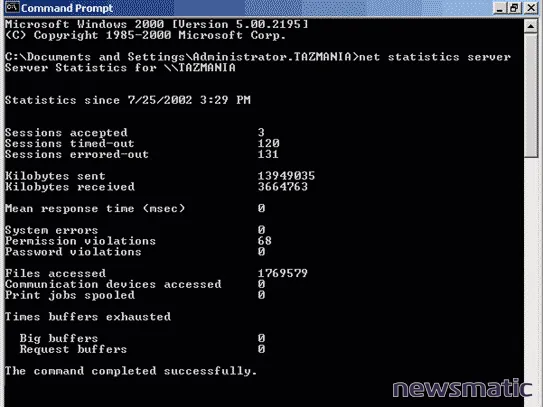
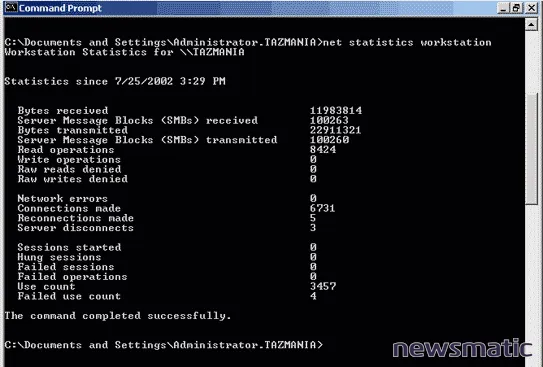
Artículos Relacionados